Come eliminare l'account Samsung senza PC e senza perdita di dati
Miscellanea / / April 29, 2023
Ci sono molti casi in cui impostiamo una password dell'account ma la dimentichiamo in seguito. Anche se il problema si presenta quando devi ripristinare il telefono, in quanto devi fornire la password del tuo account, che dimenticherai. nei moderni smartphone esistono diversi modi per reimpostare questa password, ma a volte non funzionano. E poi rimani bloccato con un telefono bloccato e tutti i tuoi ricordi e dati sono bloccati.
In questo caso, ci sono più opzioni. La prima opzione è cancellare completamente il telefono, ma perderai tutti i tuoi dati. Tuttavia, puoi comunque eliminare il tuo account Samsung senza un PC e qualsiasi perdita di dati su Android 12.

Come eliminare l'account Samsung senza PC e senza perdita di dati | Androide 12
Non devi preoccuparti se hai perso la password del tuo account. L'unico modo per risolvere questo problema senza perdita di dati è eliminare il tuo account Samsung. Ecco come puoi farlo.
Passaggi per eliminare l'account Samsung senza PC:
Per questo scopo, per prima cosa, devi installare
APK Scudo Alleanza che ti aiuterà a sovrascrivere l'account Samsung.Annunci
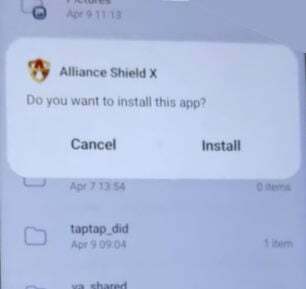
Dopo aver installato l'app, devi concedere varie autorizzazioni di amministratore. Segui le istruzioni sullo schermo per farlo.
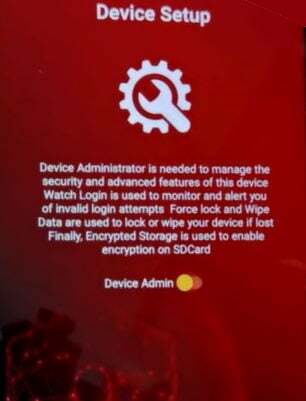
Successivamente, ti chiederà di abilitare i servizi Knox. Abilita e consenti l'autorizzazione pertinente.
Annunci
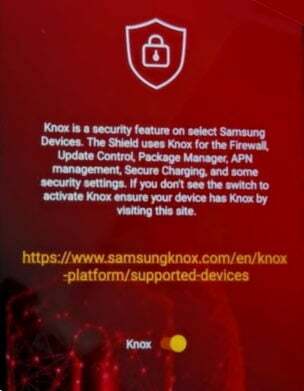
Apri l'app Impostazioni sullo smartphone e vai a Biometria e sicurezza > Altre impostazioni di sicurezza > App di amministrazione del dispositivo.
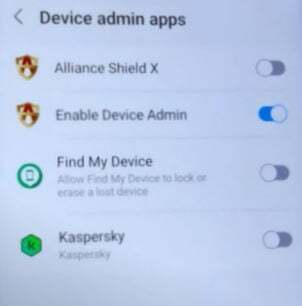
Annunci
Selezionare Abilita amministratore dispositivo nell'autorizzazione del gestore app.
Dopo che tutte le autorizzazioni sono state concesse, vedrai il menu dell'app.
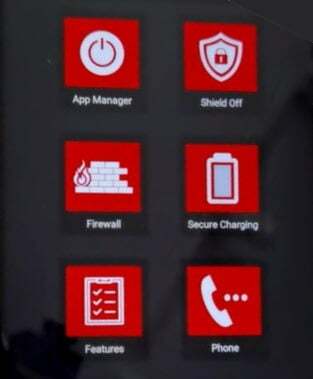
Qui fai clic sull'opzione Gestione app.

Cerca l'account Samsung dall'elenco sottostante.
Annuncio
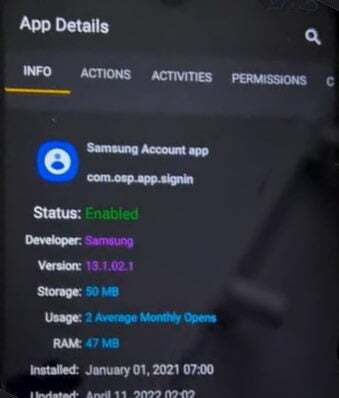
Vai alla scheda Attività.

Ora cerca modifica indirizzo email com.samsung.android.samsungaccount.authentication.ui.check.email.emailypdatesview
Fare clic sull'opzione aperta.
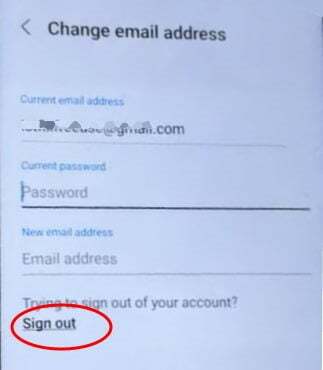
Si aprirà una nuova finestra di accesso. Qui puoi fare clic sul pulsante Esci per eliminare il tuo account Samsung.
Ora il tuo account Samsung viene eliminato dal tuo dispositivo senza alcuna perdita di dati e senza l'uso di un PC e altri passaggi complicati.
Suggerimenti importanti
Una volta terminato il processo, ti consigliamo di disinstallare l'app Alliance Shield dal tuo dispositivo. Assicurati inoltre di accedere anche al tuo nuovo account Samsung e assicurati di ricordare la password per quell'account in modo da non dover affrontare problemi in futuro.
Se trovi complicati i passaggi precedenti, puoi anche fare riferimento a questo video di Youtube qui sotto.
Conclusione
L'account Samsung è in atto per aiutarti a proteggere il tuo telefono da usi dannosi in caso di smarrimento. Anche se lo stesso problema che dovrai affrontare se hai perso la password. La guida sopra ti aiuterà a eliminare il tuo account Samsung senza PC e senza perdita di dati ed è compatibile con l'ultimo sistema operativo Android 12. Ma dovremmo sempre adottare misure per evitare questo problema in primo luogo eseguendo backup regolari dei nostri file e dati importanti.

![Come risolvere il problema del GPS Panasonic [Metodi e risoluzione rapida dei problemi]](/f/60227eb532d2197f4bbd5f2ddf9c7942.png?width=288&height=384)

